游戏介绍
GoodSync中文修改版是一款十分好用的在线文件同步备份工具,一款能够轻松帮助用户实现最简单的同步备份,在这里一站式保存你的数据,实时同步。GoodSync64位修改版提供了多种同步文件方式,支持点对点传输,全新的Google drive同步,让用户可以在这里一站式实现最简单的同步方式。
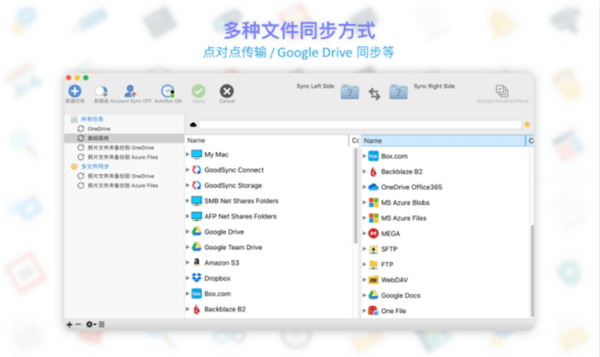
GoodSync便携版支持安全备份,用户可以在这里设置端到端的加密传输,在这里确保你的数据安全,全新的数据访问方式,让你的文件不丢失。
GoodSync中文修改版特色
在多种驱动设备之间自动同步和备份
无论是台式电脑、便携笔记本、网络服务器还是外置驱动设备,无论是通过局域网络还是互联网络,只要是你的重要文件,都可以自动同步和备份。通过使用创新性的同步算法 —— GoodSync 将在未来数年中成为同步领域的领先者。
易用又智能
鼠标轻点,更新无忧,混乱去无踪。最重要的是,可以用平静的心情享受一切——你的财务文件、工作档案、电子邮件、联系人资料、数码相片、苹果音乐、MP3歌曲,无论什么数据,你都可以轻松同步和备份,一切皆在掌握中。
真正的双向数据同步,严防数据丢失
无论是用户的文件夹/子文件夹还是各种文件,任何创建、删除或其他改动,GoodSync 都能自动检测并进行同步。
足够的适应能力确保适用于任何文件系统
通过对比过往和当前文件状态,即可自动检测到文件的改动,因此无需基于操作系统级别的文件监控。
针对多个驱动器所采用链条式同步提供了极大的使用便利
GoodSync 所引发的改动可移植到其他计算机和设备上。例如:计算机 A 和 B 直接并没有进行连通,通过将计算机 A 的数据同步到 USB 磁盘上,在将这个 USB 设备与计算机 B同步,最后这两台豪不关联的计算机就可以互相进行数据同步了。
时间差异
当文件的时间标记出现小时(整数)以下的改变时,GoodSync将作出“时间差异”的判断,然后决定“不做复制”,或者视为重大变更,然后进行左到右或右到左的复制操作。
实时操作监控
所有的改变、冲突或其他操作将处于自动健康之下,并实时显示出来。对于冲突问题也提供了自动解决方案。
单向同步可视作简单的备份方案
我们提供了一种单向同步方式,它完全可以当作一种简单而又可靠的备份解决方案。
指定文件进行同步
通过设定规则可以排除某些文件不做同步。
文件对比情况清晰可见
通过树形视图可以清楚了解各文件/文件夹的对比情况。所有的文件/文件夹都可以在树形视图中显示各自的属性参数,而且显示数目没有任何限制。
标签式任务视图允许更方便地进行整理和归拢
每一对同步目标都可以任务标签的形式展现在主界面上。
针对动作和更改情况进行日志记录
你可以在树形视图中进行任意的操作更改,所有更改将被记录到报表中。GoodSync所执行的任何文件操作也将记录到日志文件并显示到界面上。因此相关更改完全可以用于追踪和分析。
可靠又简便的自动操作
通过用户的全面设置,可以实现同步的自动化。
GoodSync中文修改版安装方法
第一步:双击GoodSync文件
第二步:选择简体中文,点击安装按钮
第三步:点击“创建一个新的GoodSync Connect账户”输入相关的信息
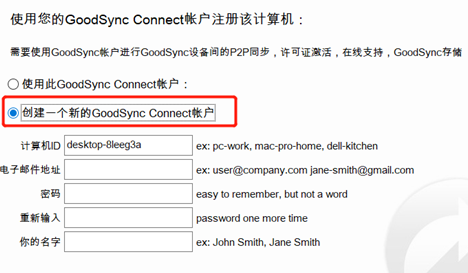
第四部:输入自己的邮箱、密码、自己的名称,点击下一步
第五步:输入自己电脑的密码,点击下一步
第六步:安装成功后,点击关闭按钮
GoodSync中文修改版局域网同步
第一步:点击“新建任务”
第二步:输入“任务名称”,选择任务类型,点击确定(我这里用同步举例)
第三步:点击“请点击这里选择文件夹”
第四步:点开“My Computer”选择自己要同步的文件,点击应用
第五步:在左侧任务名称中找到我们刚刚创建的任务,右键,选择“分析并同步”
第六步:如果显示“同步完成”、我们同步的文件夹中有“_gsdata_”文件夹说明同步成功
第七步:点击右上角“选项”,可以重新定义任务类型等一些需要的配置(根据自己需求)
GoodSync中文修改版误删的文件在哪儿
误删除的根源还在Good Sync上,我只好再去研究它。
打开右上角的选项,发现Good Sync会把删除的文件放入回收站中,等待30天后自动删除。
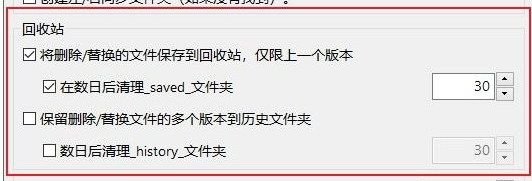
发现将鼠标放在 _saved_ 上面时,会有提示信息。原来不是用系统回收站啊,它自己搞了一个隐藏目录,作为回收站使用。
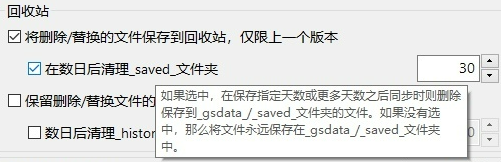
打开资源管理器,将隐藏的项目打开,就可以看到照片目录下有个 _gsdata_ 的目录,下面的 _saved_ 目录下,就是我误删除的照片,终于找回来了。
- 精选留言 来自广西柳州联通用户 发表于: 2023-12-17
- 超级喜欢这款软件,谢谢
- 精选留言 来自安徽滁州电信用户 发表于: 2023-9-1
- 谢谢!帮助很大
- 精选留言 来自海南三亚移动用户 发表于: 2023-12-5
- 太感谢了,还没用,试过之后再来评论
- 精选留言 来自内蒙古乌海移动用户 发表于: 2023-8-12
- 好用,很好操作,不错不错
- 精选留言 来自江西新余电信用户 发表于: 2023-1-3
- 刚好在找这个新版本



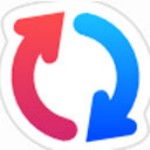
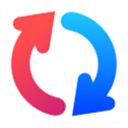


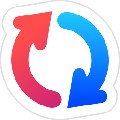

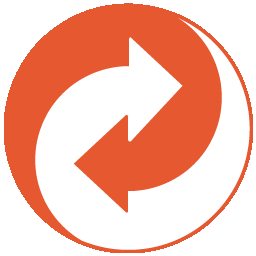
















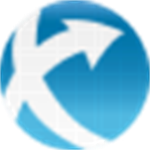






















 浙公网安备 33038202002266号
浙公网安备 33038202002266号